创建SSIS项目
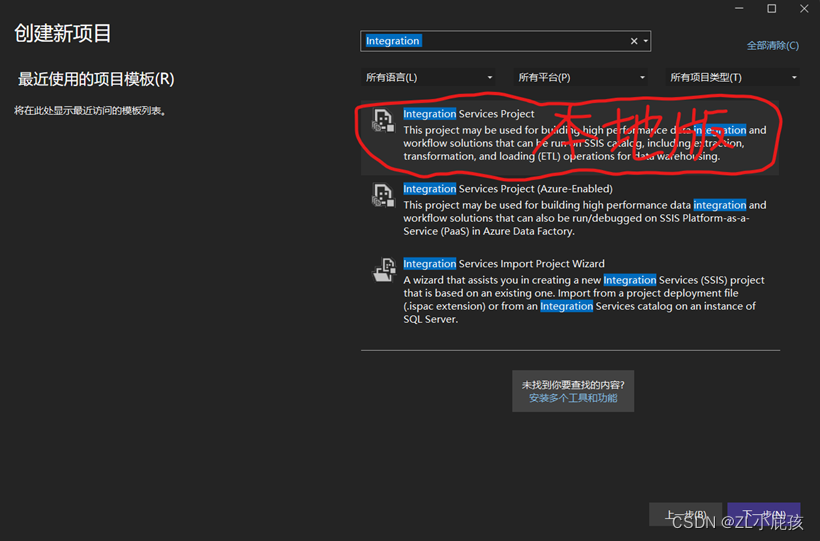
Excel导入SQL Server
构建Excel源
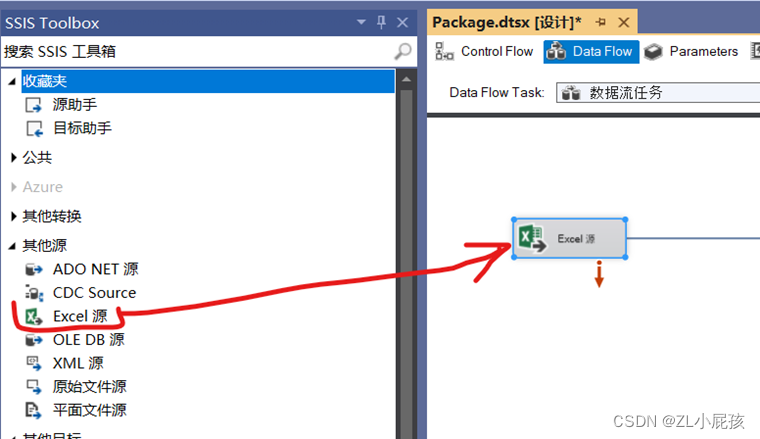
配置Excel源信息
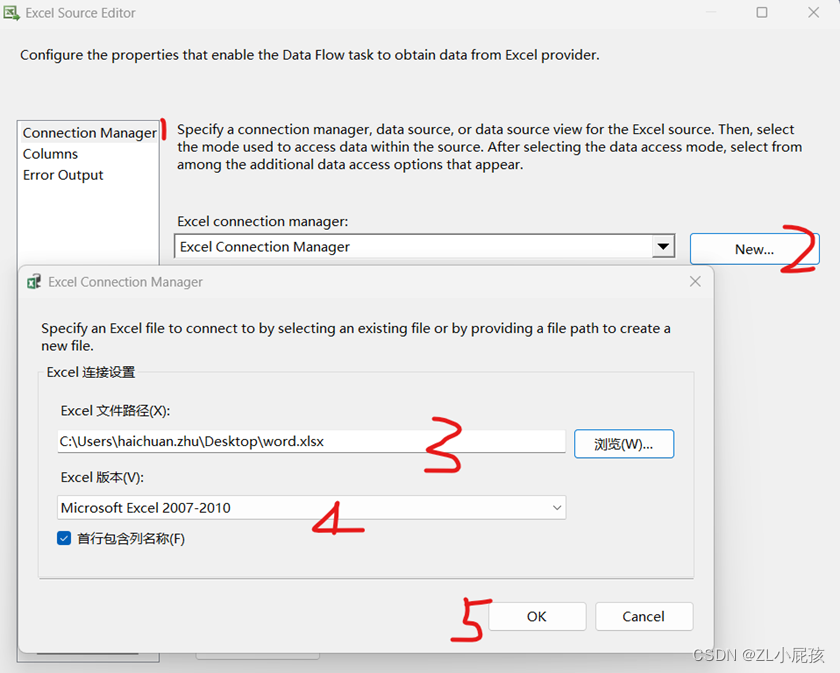
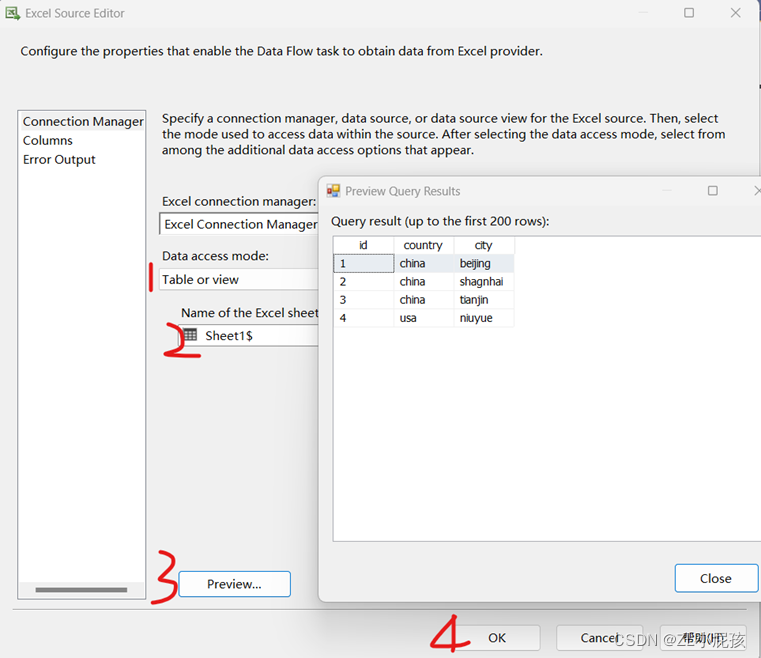
配置SQL Server目标
双击“ADO NET目标”
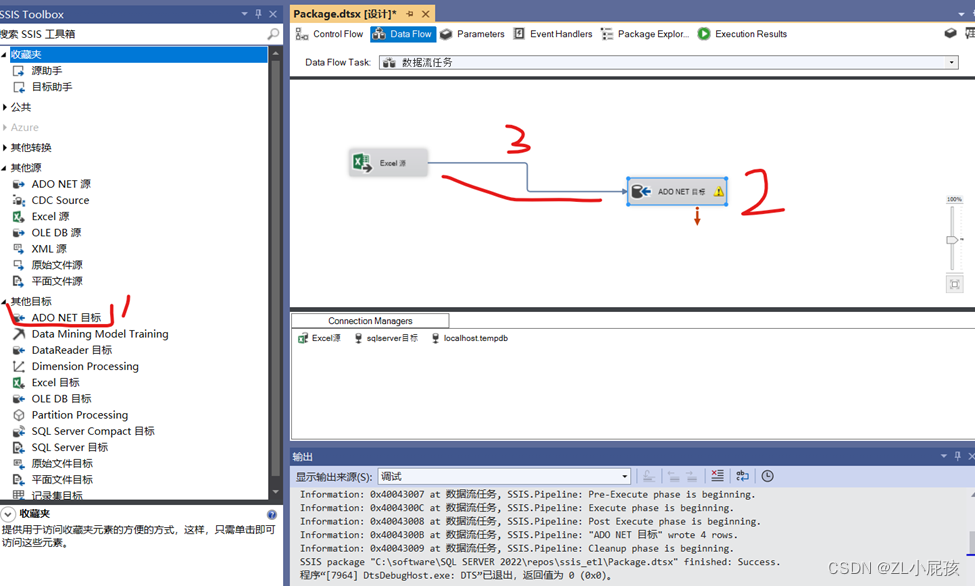
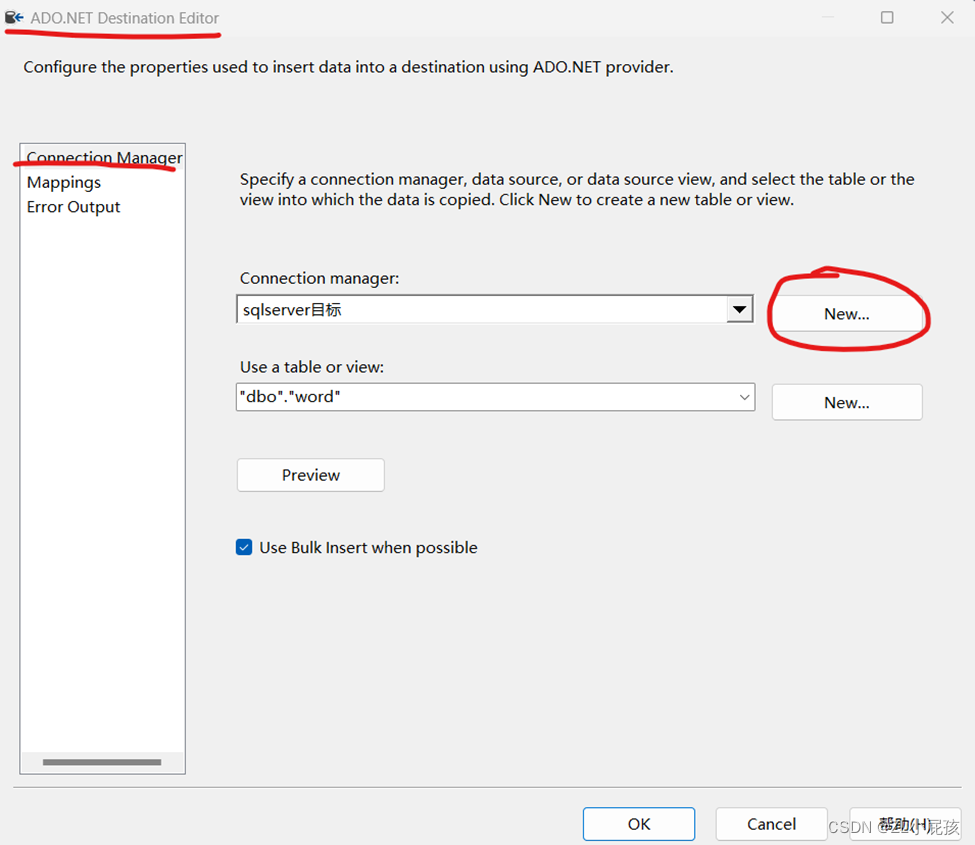
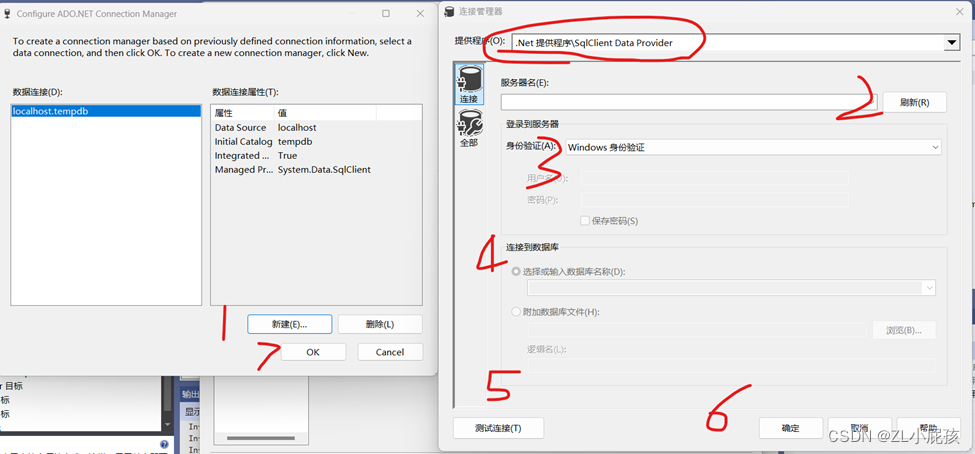

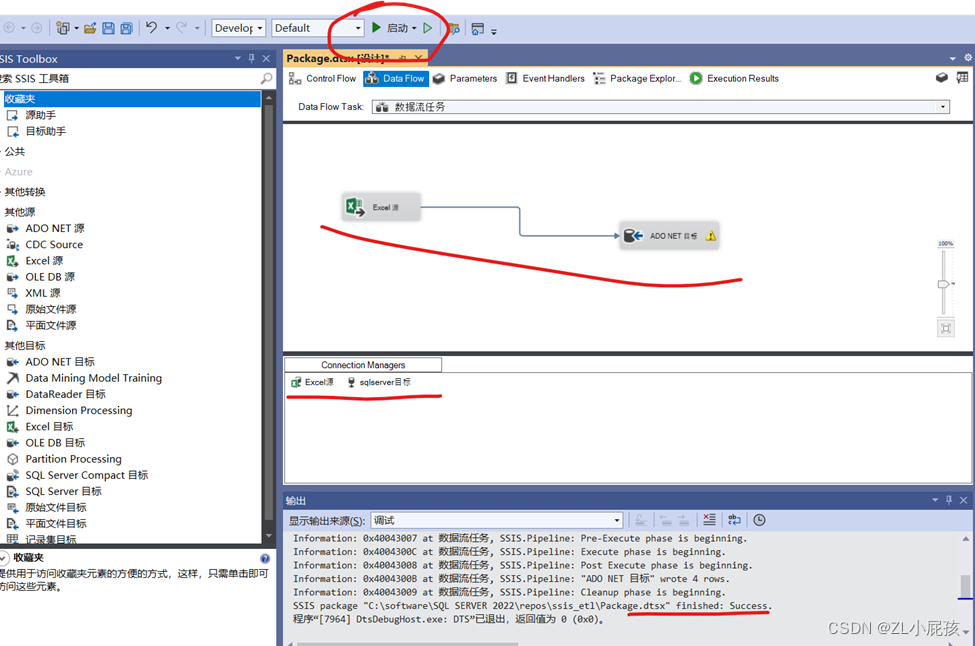
job执行
新建job
右键“SQL Server代理”的“作业”,点击“新建作业”,弹出“新建作业”的选项页
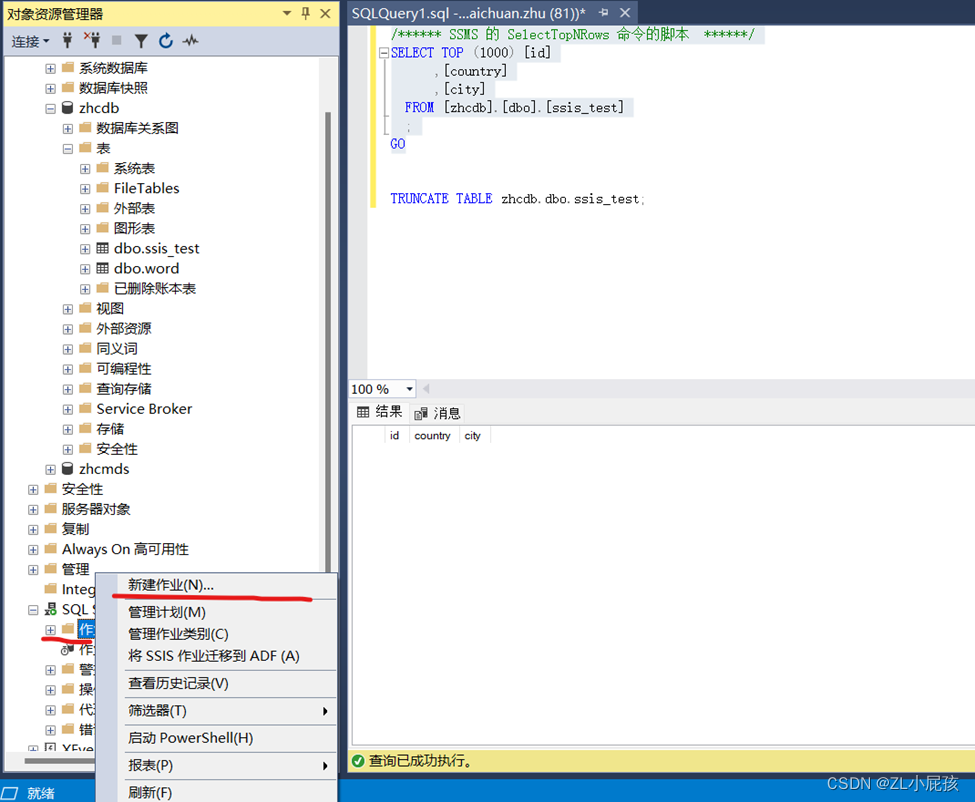
首先是“常规”选项页,填写名称,这里我写的是“let_txt2“,类别可以不选择,

或者:




job执行
右键选中“elt_txt2 “,点击”作业开始步骤“:
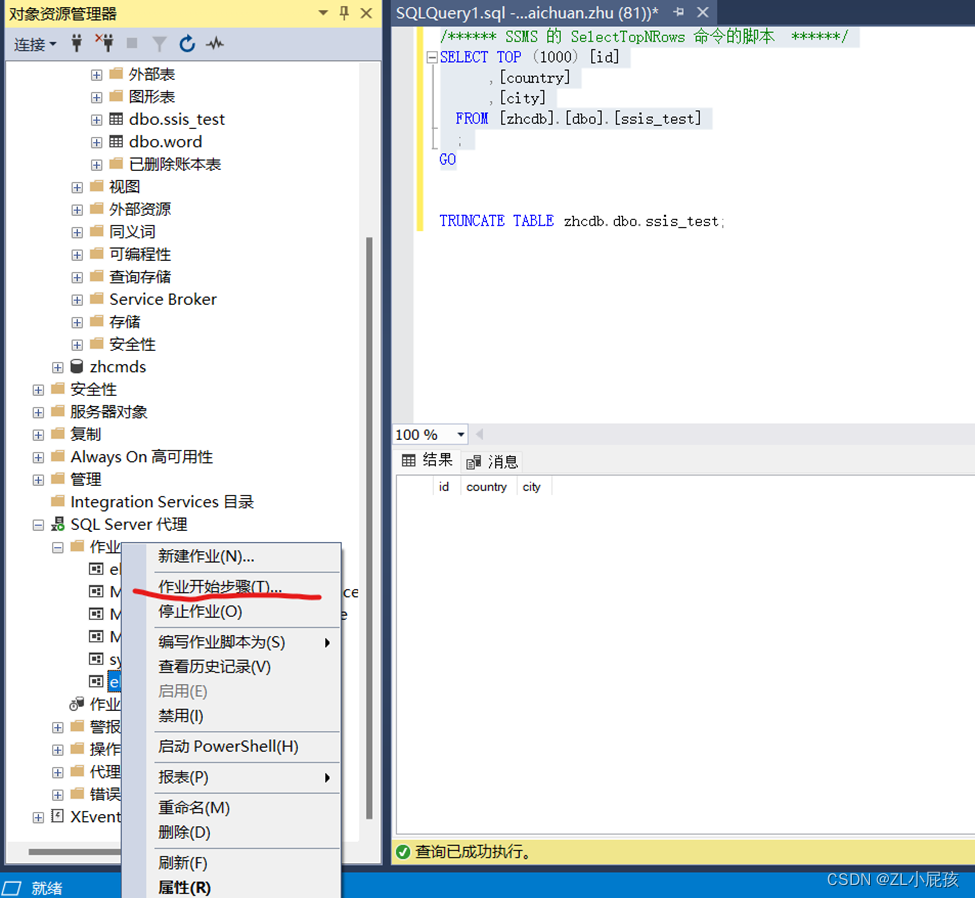
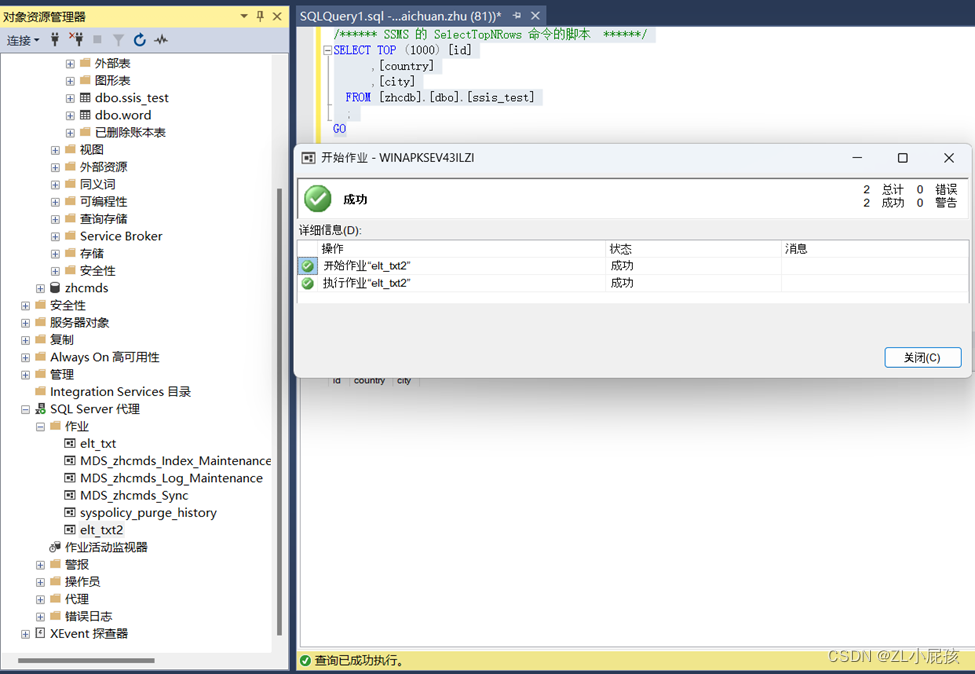
制定job计划
若想某个时间或某个动作执行的话,可设置“计划“:

job部署
右击SSIS项目名称“dw_ssis”,点击“Deploy”:
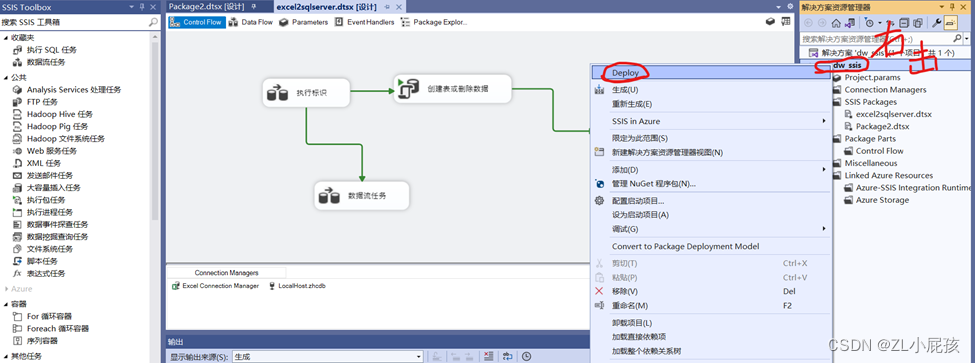
会出现“Integration Services Deployment Wizard”弹窗:
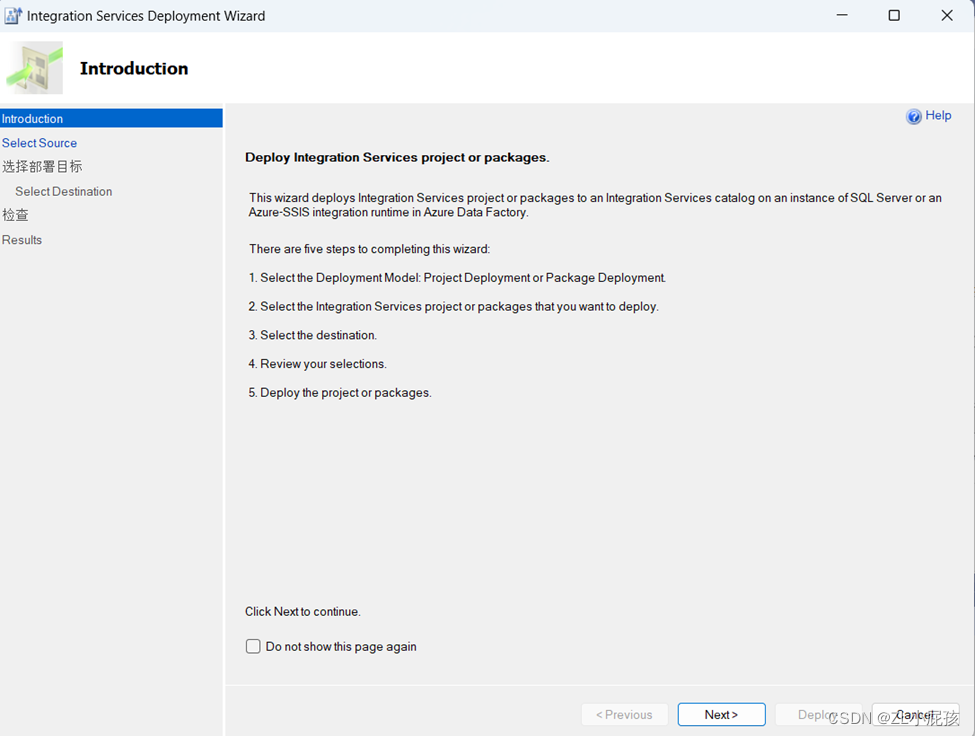
点击“Next”:
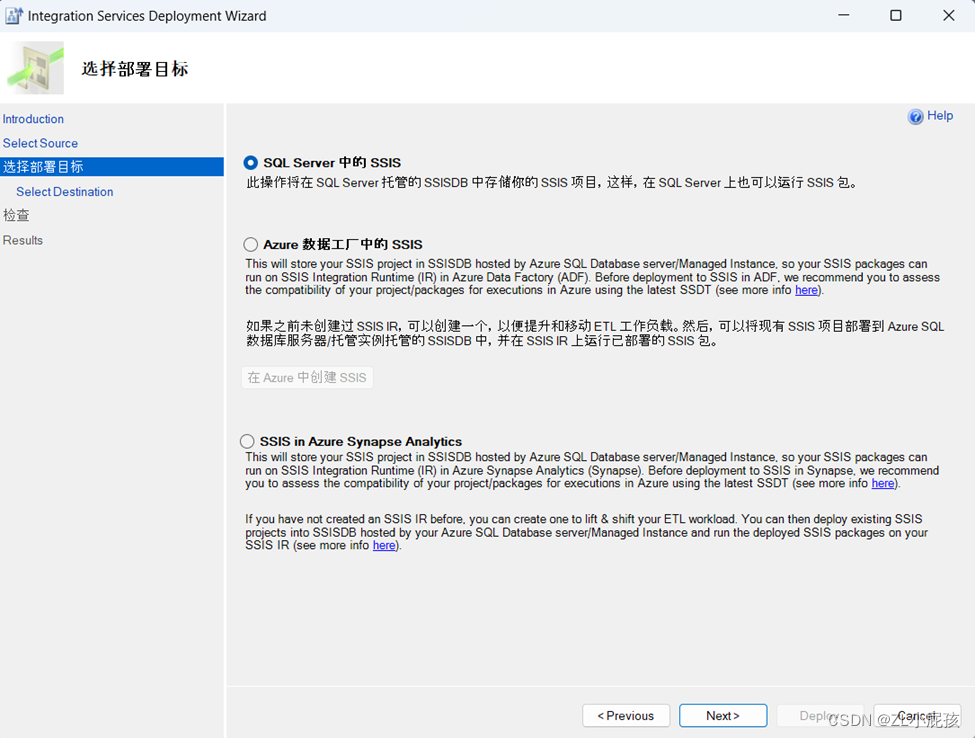
因为SQL Server、SSIS都是在本地安装的,所以,选在第一个选项“SQL Server中的SSIS”。
点击“Next”,会到“Select Destination”目录,这里要填写服务器名称和身份认证信息,这里的SQL Server时本地化部署,因此服务器名称可直接填写一个点“.”;身份认证按照认证信息填写:
之后在SQL SERVER的Integration Services目录下有相应的package信息
通过SQL SERVER 代理执行job的计划




















 590
590











 被折叠的 条评论
为什么被折叠?
被折叠的 条评论
为什么被折叠?








